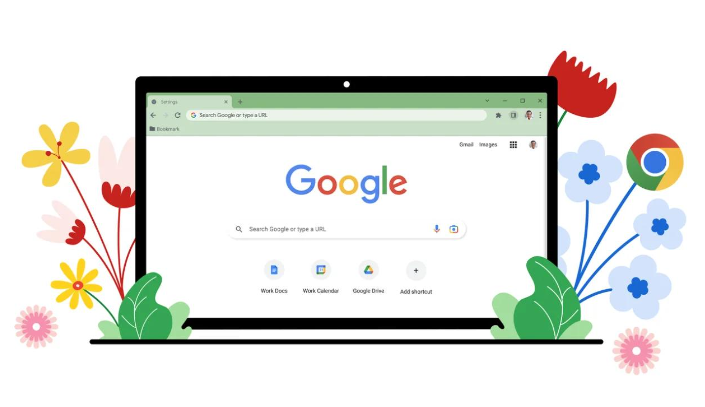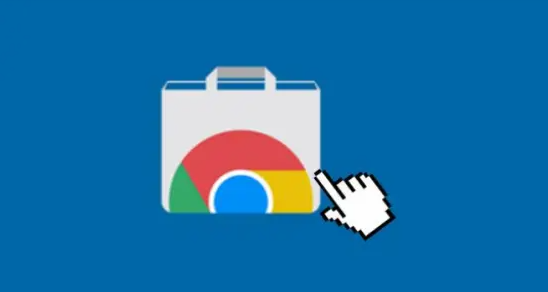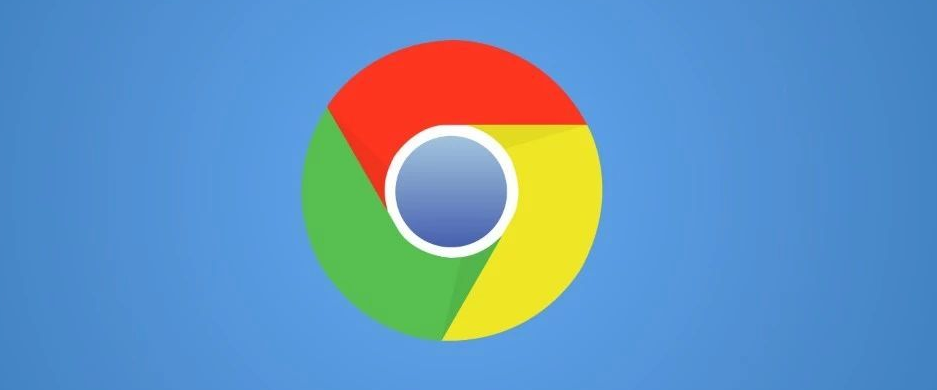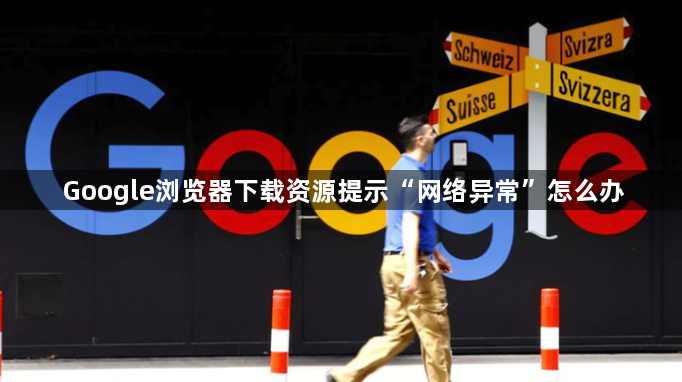
1. 检查网络连接:确保设备已连接到互联网,可尝试打开其他网页或进行网络速度测试,以确认网络是否畅通。如果网络不稳定或未连接,需先解决网络连接问题,如重新连接Wi-Fi或有线网络等。
2. 查看防火墙和安全软件设置:在防火墙设置中,查看是否阻止了Google浏览器或相关下载程序的网络访问权限。如果发现有阻止规则,可以将其删除或添加例外,允许Google浏览器进行网络连接和下载操作。某些杀毒软件可能会对网络连接和下载进行监控和限制,导致Google浏览器下载包时出现网络异常。打开杀毒软件的主界面,查找相关的网络监控或下载保护设置选项。可以尝试暂时关闭杀毒软件的实时监控功能,或者将Google浏览器添加到杀毒软件的信任列表中,然后再次尝试下载,看是否能够解决问题。
3. 清除浏览器缓存和Cookie:浏览器缓存和Cookie可能会导致网络异常。点击浏览器右上角的菜单图标,选择“设置”,然后在“隐私与安全”部分,点击“清除浏览数据”。在弹出的对话框中,选择清除缓存和Cookie,然后重新打开浏览器,尝试下载。
4. 检查下载设置:在Google浏览器中,点击菜单图标,选择“设置”,然后在“高级”选项中,找到“下载内容”部分。检查下载路径是否正确,确保磁盘空间充足。
综上所述,通过以上步骤和方法,您可以有效地了解Google浏览器下载资源提示“网络异常”怎么办及其相关内容,并确保您的操作过程既安全又符合您的需求。